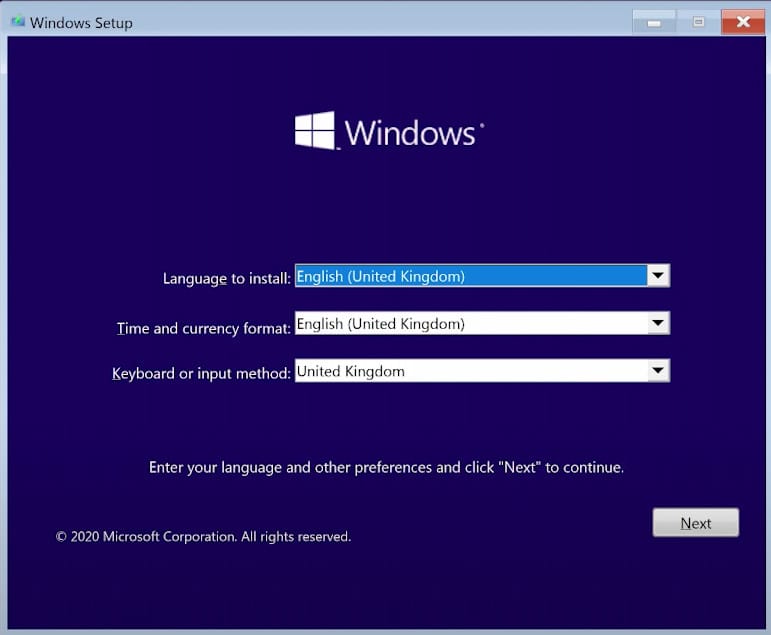מדריך התקנת ווינדוס 10
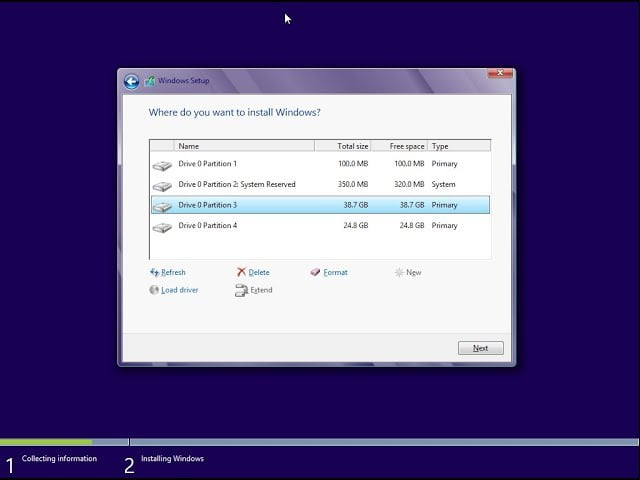
מדריך התקנת ווינדוס 10
הכנה להתקנת ווינדוס 10: מה צריך לדעת לפני שמתחילים
ההתקנה של Windows 10 היא תהליך פשוט וישיר, אך ישנם מספר דברים שחשוב לדעת ולהתכונן להם לפני שמתחילים. כדי להקל על התהליך, נספק כאן מדריך מקיף להכנה להתקנת Windows 10.
ראשית, חשוב לוודא שהמחשב שלך מספיק חזק כדי להריץ את Windows 10. המערכת מחייבת מעבד במהירות של לפחות 1 גיגהרץ, 1 גיגהבייט של זיכרון RAM לגרסאות 32 ביט, או 2 גיגהבייט לגרסאות 64 ביט, ו-16 גיגהבייט של מקום פנוי בדיסק הקשיח לגרסאות 32 ביט, או 20 גיגהבייט לגרסאות 64 ביט.
בנוסף, יש לוודא שהמחשב שלך תומך במערכת ההפעלה החדשה. רוב המחשבים שנקנו בשנים האחרונות יתמכו ב-Windows 10, אך אם המחשב שלך ישן יותר, ייתכן שתצטרך לעדכן את החומרה שלך.
לאחר שוידאת שהמחשב שלך מתאים להתקנת Windows 10, השלב הבא הוא לגבות את הנתונים שלך. תהליך ההתקנה יכול למחוק את כל הנתונים שלך, כך שחשוב לשמור עותק של כל הקבצים החשובים לך. ניתן לעשות זאת על ידי העתקתם לדיסק חיצוני, לענן, או למחשב אחר.
במקביל, יש לוודא שיש לך גישה לאינטרנט. תהליך ההתקנה דורש חיבור אינטרנט כדי להוריד את הקבצים הנדרשים, וכמו כן להפעיל את המערכת לאחר ההתקנה.
לבסוף, יש לרכוש או להשיג רישיון ל-Windows 10. אם אתה משדרג מגרסה קודמת של Windows, ייתכן שתוכל להשתמש במפתח המוצר הקיים שלך. אם לא, תצטרך לרכוש מפתח מוצר חדש.
במרכז המאמר זה, דיברנו על ההכנות הנדרשות להתקנת Windows 10. כלולים בהם בדיקת המפרטים של המחשב, גיבוי הנתונים, והבנת הדרישות לרישיון. עם ההכנה המתאימה, תהליך ההתקנה יהיה חלק ופשוט.
שלב אחר שלב: מדריך מפורט להתקנת ווינדוס 10
ההתקנה של Windows 10 היא תהליך פשוט וישיר, אך ישנם מספר שלבים שחשוב לעקוב אחריהם בקפידה. במאמר זה, אנו נדריך אתכם באופן מפורט כיצד להתקין Windows 10 במחשב שלכם.
השלב הראשון בתהליך ההתקנה הוא להשיג את קובץ ההתקנה של Windows 10. ניתן להוריד את הקובץ מאתר האינטרנט של Microsoft. כאשר ההורדה מסתיימת, יש להעתיק את הקובץ לדיסק או לכונן USB.
בשלב השני, יש להכניס את הדיסק או הכונן USB למחשב שלכם. אחרי שהמחשב מזהה את הדיסק או הכונן, יש להפעיל את המחשב מחדש. במהלך ההפעלה, יש ללחוץ על מקש ה- F12 כדי להגיע לתפריט ה- BIOS של המחשב. בתפריט זה, יש לבחור את הדיסק או הכונן USB כמקור ההפעלה הראשון.
בשלב השלישי, תהליך ההתקנה של Windows 10 מתחיל. יש לבחור את השפה, הזמן והמקלדת שאתם מעוניינים להשתמש בהם, ולאחר מכן ללחוץ על ‘התקן עכשיו’. במסך הבא, יש להזין את מפתח המוצר של Windows 10. אם אין לכם מפתח, ניתן לבחור ‘אני אין לי מפתח מוצר’ ולהמשיך.
בשלב הרביעי, יש לבחור את סוג ההתקנה שאתם מעוניינים לבצע. אם אתם מעוניינים להתקין Windows 10 על דיסק חדש, בחרו ‘התקנה מותאמת’. אם אתם מעוניינים לשדרג מגרסה קיימת של Windows, בחרו ‘שדרוג’. לאחר מכן, בחרו את הדיסק שאליו אתם מעוניינים להתקין את Windows 10.
בשלב החמישי, תהליך ההתקנה של Windows 10 מתחיל. זה יכול לקחת זמן מה, ומומלץ לא לכבות את המחשב במהלך התהליך. לאחר שההתקנה מסתיימת, המחשב יפעל מחדש.
בשלב האחרון, יש להגדיר את הגדרות Windows 10. יש לבחור את האזור והשפה שלכם, להגדיר רשת Wi-Fi, להגדיר חשבון Microsoft, ולבחור את ההגדרות הפרטיות שלכם. לאחר שכל ההגדרות מוגדרות, Windows 10 מוכן לשימוש.
בסיום, תהליך ההתקנה של Windows 10 הוא תהליך ישיר ופשוט. עם קצת תכנון וקפידה, כל אחד יכול להתקין Windows 10 במחשב שלו.
טיפים וטריקים להתקנה מוצלחת של ווינדוס 10
ההתקנה של מערכת ההפעלה Windows 10 יכולה להיות תהליך פשוט וישיר, אך ישנם מספר טיפים וטריקים שיכולים להקל על התהליך ולהבטיח שההתקנה תתבצע בצורה מוצלחת.
ראשית, חשוב לוודא שהמחשב שלך מספיק חזק כדי להריץ את Windows 10. מערכת ההפעלה דורשת לפחות מעבד במהירות 1 גיגהרץ, 2 גיגה-בייט של זיכרון RAM, 20 גיגה-בייט של מקום פנוי בדיסק הקשיח, וכרטיס מסך התומך ב-DirectX 9 או מעלה. אם המחשב שלך לא מקיים את הדרישות האלה, ייתכן שתצטרך לשדרג את החומרה שלך לפני שתוכל להתקין את Windows 10.
בנוסף, חשוב לבצע גיבוי של כל הנתונים החשובים שלך לפני ההתקנה. תהליך ההתקנה יכול למחוק את כל הנתונים שעל המחשב, ולכן חשוב לשמור עותק של כל הקבצים החשובים שלך במקום בטוח.
אחרי שביצעת את הצעדים האלה, אתה מוכן להתחיל את תהליך ההתקנה. תחילה, תצטרך להוריד את קובץ ההתקנה של Windows 10 מאתר Microsoft. לאחר שהורדת את הקובץ, תצטרך להעתיק אותו לדיסק או לכונן USB, שישמשו כמדיה להתקנה.
בשלב הבא, תצטרך להפעיל מחדש את המחשב שלך ולהגדיר את ה-BIOS שלו כך שהוא יטען מהדיסק או מהכונן USB שהכנת. לאחר מכן, תהליך ההתקנה של Windows 10 יתחיל.
במהלך ההתקנה, תצטרך לבחור באיזו שפה תרצה להשתמש, להזין את מפתח המוצר שלך, ולבחור באיזו גרסה של Windows 10 אתה רוצה להתקין. כמו כן, תצטרך להסכים לתנאי השימוש של Microsoft ולבחור באיזו חלוקה של הדיסק הקשיח אתה רוצה להתקין את המערכת.
לאחר שתהליך ההתקנה יסתיים, המחשב שלך יצטרך להפעיל מחדש עצמו. כאשר הוא יחזור להפעלה, תראה את מסך הברכה של Windows 10, ותוכל להתחיל להשתמש במערכת ההפעלה החדשה שלך.
בסיום, תהליך ההתקנה של Windows 10 הוא תהליך ישיר ופשוט, אך עם קצת תכנון והכנה, אתה יכול להקל על התהליך ולהבטיח שההתקנה שלך תהיה מוצלחת.
פתרון בעיות נפוצות במהלך התקנת ווינדוס 10
התקנת מערכת ההפעלה Windows 10 היא תהליך פשוט וישיר, אך לעיתים קרובות משתמשים מתמודדים עם בעיות נפוצות שמתרחשות במהלך התהליך. במאמר זה, אנו נדון בכמה מהבעיות הנפוצות ביותר ואיך לפתור אותן.
אחת הבעיות הנפוצות ביותר היא שגיאת ההתקנה. זו יכולה להתרחש מגוון סיבות, כולל קבצים פגומים, חוסר מקום בדיסק הקשיח, או בעיות תוכנה. כדי לפתור את הבעיה, נסה להפעיל מחדש את המחשב ולהתקין מחדש את Windows 10. אם הבעיה ממשיכה, נסה לבדוק את הדיסק הקשיח שלך לבעיות או להשתמש בכלי תיקון של Microsoft.
בעיה נוספת שיכולה להתרחש היא שהמחשב לא מזהה את המכשירים החיצוניים, כמו המקלדת או העכבר. זו יכולה להיות בעיה מרכזית, מאחר ואתה זקוק להם כדי להתקין את Windows 10. כדי לפתור את הבעיה, נסה להתחבר למכשירים החיצוניים באמצעות חיבור USB אחר. אם זה לא עוזר, נסה להשתמש במכשירים אחרים.
בעיה שלישית שיכולה להתרחש היא שהמחשב לא מצליח להתחבר לאינטרנט במהלך ההתקנה. זו יכולה להיות בעיה מרכזית, מאחר ואתה זקוק לחיבור אינטרנט כדי להוריד את הקבצים הנדרשים להתקנה. כדי לפתור את הבעיה, נסה לבדוק את החיבור שלך לאינטרנט ולוודא שהוא עובד כראוי. אם החיבור שלך לאינטרנט עובד, אך אתה עדיין לא מצליח להתחבר, נסה להפעיל מחדש את המודם או הנתב שלך.
בעיה רביעית שיכולה להתרחש היא שהמחשב מתקע במסך הטעינה של Windows 10. זו יכולה להתרחש מגוון סיבות, כולל בעיות חומרה או תוכנה. כדי לפתור את הבעיה, נסה להפעיל מחדש את המחשב. אם הבעיה ממשיכה, נסה להשתמש במצב בטוח של Windows 10 כדי לזהות את הבעיה.
למרות שהתקנת Windows 10 יכולה להיות תהליך פשוט, ישנן בעיות שיכולות להתרחש. עם זאת, עם הכלים והמשאבים הנכונים, אתה יכול לפתור את הבעיות האלה ולהתקין את Windows 10 בהצלחה.
מה לעשות לאחר התקנת ווינדוס 10: הגדרות חשובות לשימוש הראשון
התקנת מערכת ההפעלה Windows 10 היא תהליך פשוט וישיר, אך לאחר ההתקנה ישנם מספר הגדרות חשובות שיש לבצע לשימוש הראשון. כאן נדריך אתכם כיצד לבצע את ההגדרות הללו.
לאחר ההתקנה, המערכת תבקש ממך להגדיר את השפה, האזור הזמני והמקלדת. ודא שאתה בוחר באפשרויות הנכונות לך. לאחר מכן, תתבקש להגדיר רשת Wi-Fi. אם אתה מחובר לאינטרנט באמצעות כבל, תוכל לדלג על שלב זה.
השלב הבא הוא הגדרת חשבון Microsoft. אם יש לך חשבון Microsoft, הזן את פרטי החשבון שלך. אם אין לך חשבון, תוכל ליצור אחד חדש. חשבון Microsoft מאפשר לך לגשת למגוון שירותים כמו OneDrive, Outlook, Office ועוד.
לאחר שהגדרת את חשבון Microsoft, תתבקש להגדיר קוד PIN. קוד PIN הוא קוד אבטחה שמשמש להתחברות למערכת. ודא שאתה בוחר בקוד PIN שאתה יכול לזכור, אך קשה לנחש.
השלב הבא הוא הגדרת Cortana, העוזרת האישית של Microsoft. אם אתה מעוניין להשתמש ב-Cortana, עקוב אחר ההוראות על המסך. אם אתה מעדיף לא להשתמש ב-Cortana, תוכל לדלג על שלב זה.
לאחר שהגדרת את Cortana, תתבקש להגדיר הגדרות פרטיות. ודא שאתה מבין את ההגדרות הללו לפני שאתה ממשיך. אם אתה לא בטוח, תוכל לבחור בהגדרות הברירת המחדל.
לבסוף, תתבקש להגדיר הגדרות עדכון. Windows 10 מתעדכן באופן אוטומטי, אך תוכל לבחור את הזמן שבו המערכת תבצע את העדכונים. ודא שאתה בוחר בזמן שהוא נוח לך.
לאחר שהגדרת את כל ההגדרות הללו, מערכת ההפעלה Windows 10 שלך מוכנה לשימוש. זכור, אתה תמיד יכול לשנות את ההגדרות שלך מאוחר יותר במסך ההגדרות.